Wielu użytkowników systemu Windows polega na schowku innej firmymenedżerowie, którzy pomagają im szybko wykonywać obszerne operacje kopiowania i wklejania, udostępniając listę przydatnych funkcji, takich jak przechowywanie tekstu, obrazów, linków do plików / folderów w stosie przez określony czas. Przed wybraniem menedżera schowka należy sprawdzić, które narzędzie zapewnia najszybszy sposób zarządzania elementami schowka. Spośród wszystkich menedżerów schowka, które przedstawiliśmy w AddictiveTips, AutoClipX oferuje najszybszy sposób. W jaki sposób? Pozwala użytkownikowi wykonywać operacje kopiowania i wklejania jednym kliknięciem myszy. Dzięki tej aplikacji nie musisz klikać tekstu prawym przyciskiem myszy i wybierać opcji Kopiuj ani używać kombinacji klawiszy Ctrl + C, aby przenieść tekst do schowka, po prostu zaznacz tekst i zostanie on skopiowany, a następnie przejdź do okna i kliknij środkowy przycisk myszy, aby wkleić skopiowany tekst. AutoClipX jest wysoce konfigurowalny. Możesz zmienić domyślny klawisz wklejania, zarejestrować klawisze skrótu, aby włączyć / wyłączyć zachowanie kopiowania, i ustawić czas opóźnienia (przed skopiowaniem tekstu do schowka i wyczyszczenie schowka).
Aplikacja jest przenośna i utrzymuje użytkownikapreferencje w jednym pliku. Po instalacji pojawi się monit o skonfigurowanie ustawień ogólnych. Zacznij od zarejestrowania kombinacji skrótów klawiszowych, aby włączyć / wyłączyć funkcję AutoClipX i tymczasowo ją wyłączyć. Teraz określ przycisk myszy, aby wkleić element schowka i wyczyścić schowek wraz z czasem opóźnienia. Umożliwia wyłączenie kopiowania nowego tekstu, dopóki wcześniej skopiowany element nie zostanie wklejony lub usunięty ze schowka. Aby włączyć tę funkcję, sprawdź odpowiednią opcję znajdującą się powyżej sekcji Podpowiedzi.
Po prawej stronie, pod listą Windows Ignore, możeszmożna dodać okna, w których funkcja automatycznego kopiowania AutoClipX pozostanie wyłączona. Po skonfigurowaniu wszystkich konfiguracji kliknij przycisk Zapisz, aby zminimalizować to do zasobnika systemowego.

Teraz włącz AutoClipX, używając zarejestrowanej kombinacji klawiszy skrótu. Po włączeniu zaznacz tekst, aby skopiować go do schowka, a następnie użyj zdefiniowanego przycisku myszy, aby go wkleić.
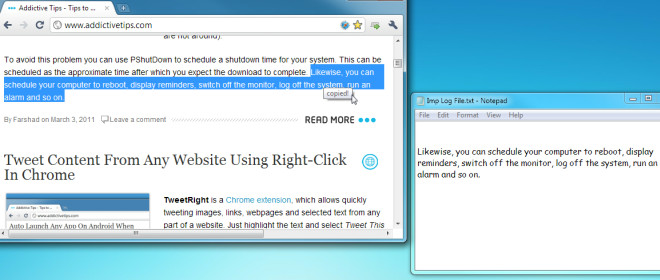
Gdy AutoClipX jest wyłączony, zobaczysz czerwonyznak krzyża nad ikoną w zasobniku systemowym. W dół linii, jeśli chcesz zmienić ustawienia, wybierz Konfiguracja, aby zmienić zachowanie kopiowania, ustawić skróty klawiszowe i edytować wykluczone okna.
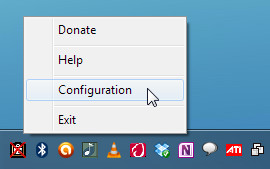
Działa w systemach Windows XP, Windows Vista i Windows 7.
Pobierz AutoClipx













Komentarze